Stap 9: Sluit uw 3D-Printer








In deze stap zullen we een 3D-printer hechten aan de Raspberry Pi AstroBox.
Voordat we kunnen afdrukken moeten we natuurlijk een 3D printer aansluit op de Raspberry Pi AstroBox. Om dit te doen, gewoon aansluiten op de USB-kabel uit de 3D-printer aan de AstroBox.
Na het maken van de fysieke verbinding, we moeten krijgen van de AstroBox te herkennen van de printer en we moeten de printer instellen.
Sluit de Printer aan de AstroPrint-Software
Met uw telefoon nog steeds verbonden met de AstroBox, navigeer naar de instellingspagina door te tikken op het pictogram van de versnelling op de bodem van de pagina. Wanneer het instellingenvenster opent, ziet u een bericht dat er geen printer is aangesloten op de AstroBox is.
Tik op de knop opnieuw scannen en de AstroBox opnieuw zal controleren om te zien als de 3D printer is aangesloten. Uw AstroBox moet detecteren uw 3D-printer en verbinding maken met het. Merk op dat het USB-apparaat wellicht niet de werkelijke naam van uw 3D-printer, het zou kunnen hebben de naam van de verantwoordelijke voor uw 3D-printer gebruikt.
Printerprofiel aanpassen
Daarna nodig hebben wij voor het invoeren van enkele basisinstellingen voor de 3D-printer, bijvoorbeeld de grootte van het gebied te bouwen. Deze instellingen worden gewijzigd via uw AstroPrint account. Dus, ga naar https://www.astroprint.com/ en log op uw account. Nadat u zich heeft aangemeld, zal u worden genomen om uw Dashboard. U zult een heleboel werk te doen van het Dashboard, het is waar u toegang tot alle opdrachten en apps gebruikt om te bepalen uw 3D-printer.
Voor nu, selecteer Printerprofielen. U ziet een bericht dat u geen printerprofielen hebt. Zo, druk op de groene knop om te maken van uw eerste.
Er zijn twee manieren om input instellingen voor de 3D-printer. Hebt u een relatief nieuwe, commerciële 3D-printer, kunt u gewoon uw 3D-printer in de lijst zoeken en gebruiken van de instellingen die worden verschaft door AstroPrint, bespaart u enige tijd. Klik op een 3D-printerfabrikant en een model.
Hebt u een oudere 3D-printer, of een 3D-printer die u zelf hebt gemaakt, moet u de instellingen invoeren handmatig. In de vervolgkeuzelijst, selecteer enkel Maken Custom Printer... Voer een naam voor je 3D-printer en alle van de metingen op het volgende scherm.
Klik ten slotte op maken. U zal worden meegenomen naar het Printers -menu waar u uw profiel van de 3D-printer in de lijst moeten zien.

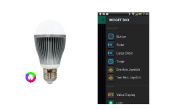










![[Tutorial voor 4DIY.ORG] - hoe u kunt bijhouden van vochtigheid en temperatuur met behulp van DHT Sensor en iphone [Tutorial voor 4DIY.ORG] - hoe u kunt bijhouden van vochtigheid en temperatuur met behulp van DHT Sensor en iphone](https://foto.cadagile.com/thumb/170x110/0/ed/0eda107ac1fbb31c5d2ef77031b33c04.jpg)
